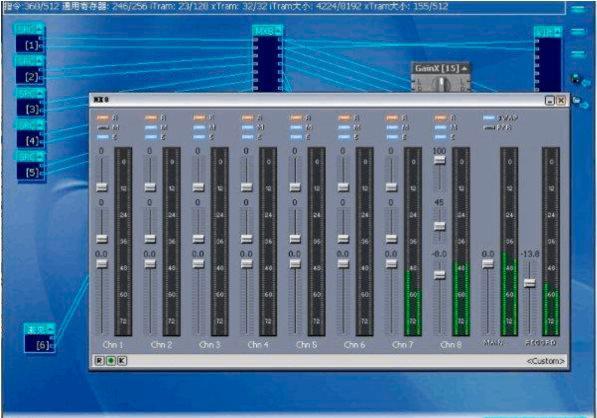光行资源网提供的创新声卡KX驱动是款专用于Windows系统的声卡驱动程序,适合5.声卡的Win7/XP 位系统使用,兼容性强,完全免费,内置多线程智能引擎,操作简单,安装好驱动电音包解压导入三个效果即可。打开KX驱动安装包,里面有三个文件
KX驱动安装界面
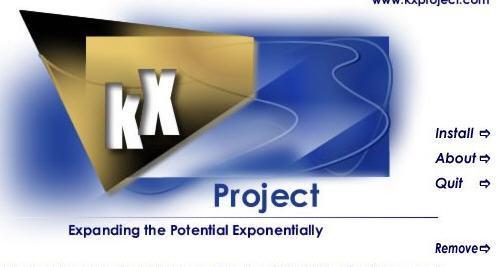
创新声卡KX驱动安装教程
1、打开KX驱动安装包,里面有三个文件

2、我们首先安装第一个KX-3538M主驱动,双击安装程序
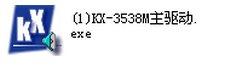
3、点击OK
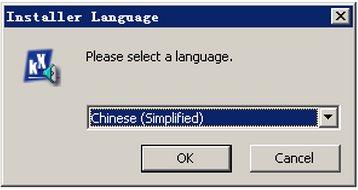
4、点击下一步
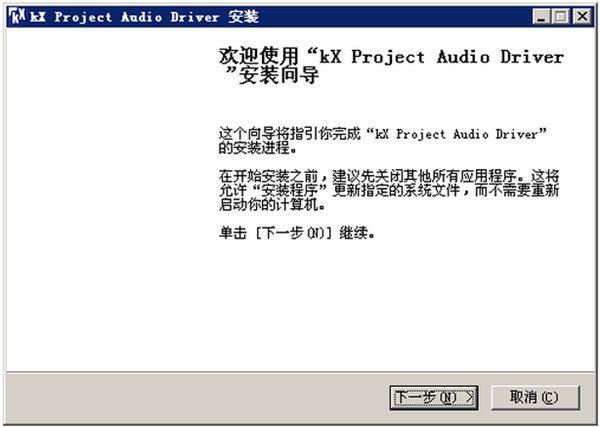
5、勾选 “我接收“许可证协议”中的条款”,点击下一步
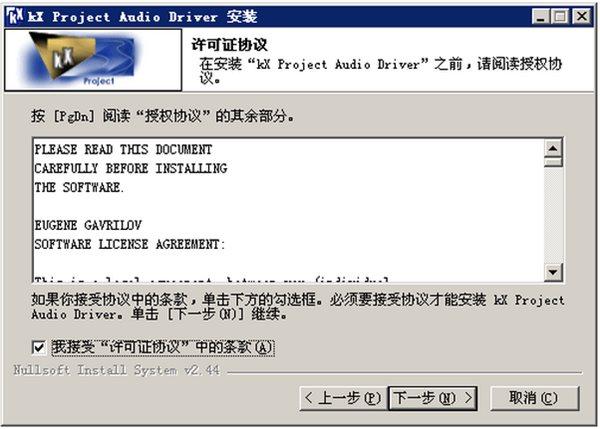
6、提示安装的组件,默认即可,继续下一步
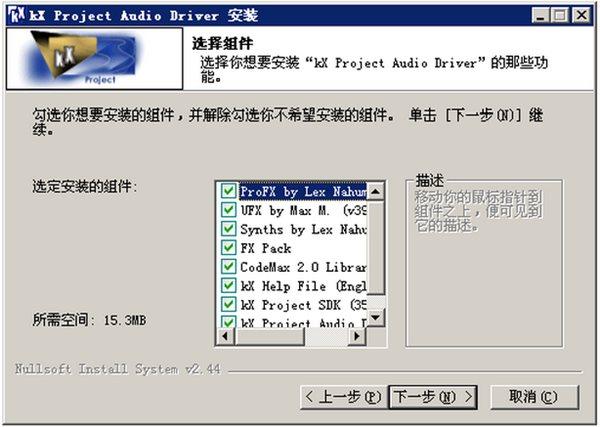
7、还是继续下一步
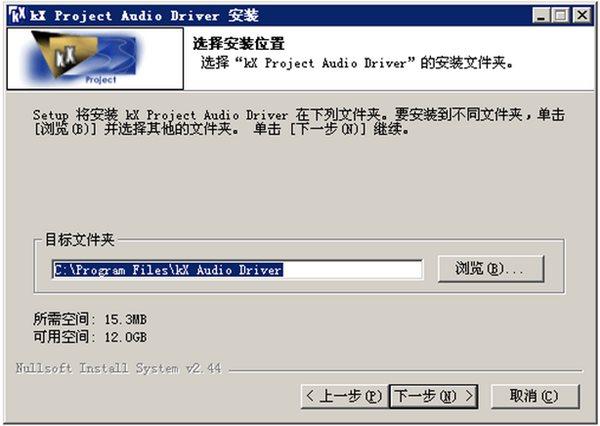
8、点击安装
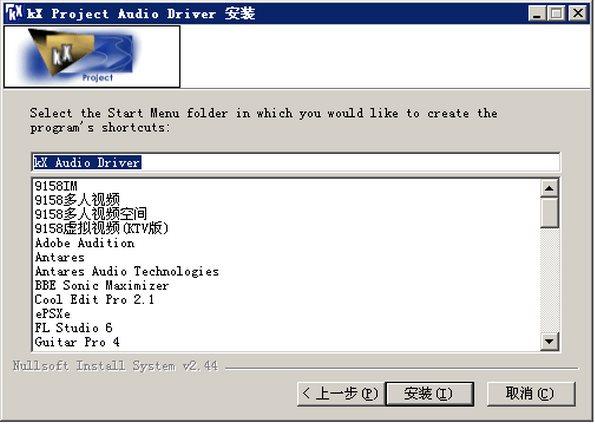
9、以上过程实际上还没有真正的安装KX驱动,只是把KX的安装程序释放出来,这个安装之后,会出来下面的图
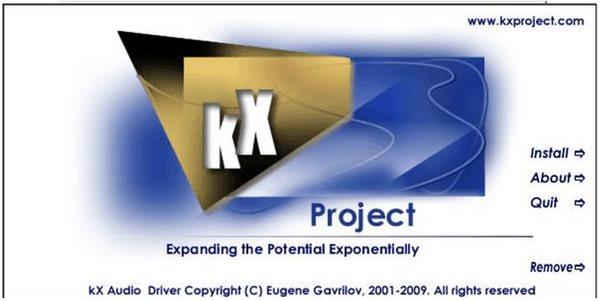
10、我们选择install,点击打开,在接下来的对话框打钩
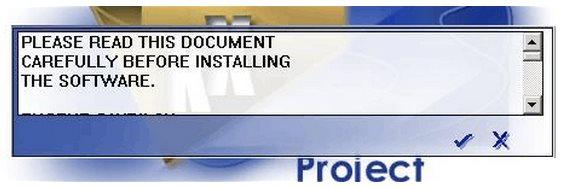
11、会出来下图这个提示,点击确定
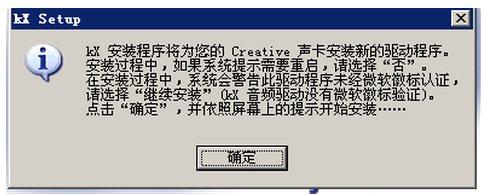
12、点击是

13、这个地方选择取消

14、点击确定,系统会重新启动,KX主驱动安装完毕。
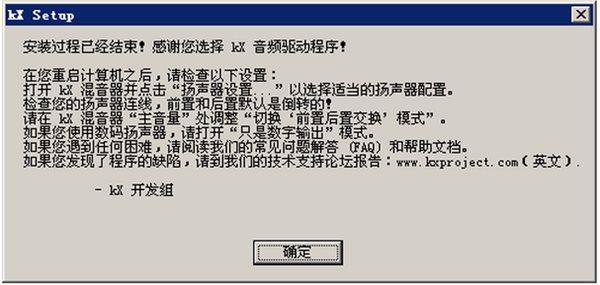
15、重启之后,我们会发现桌面的右下角出现了一个KX的图标

16、这个时候KX默认的DSP连线图,麦克风是没有打开的,我们还需要安装插件
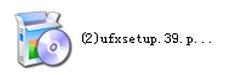
17、点击Next进行下一步
="https://img.wmzhe.top/wmzhe/upload//soft/77/dd/77dd1a8f2c59c355e79029956c2a1e93.jpg" alt="KX驱动安装教程" width="581" height="450" />
18、点击I Agree表示同意作者声明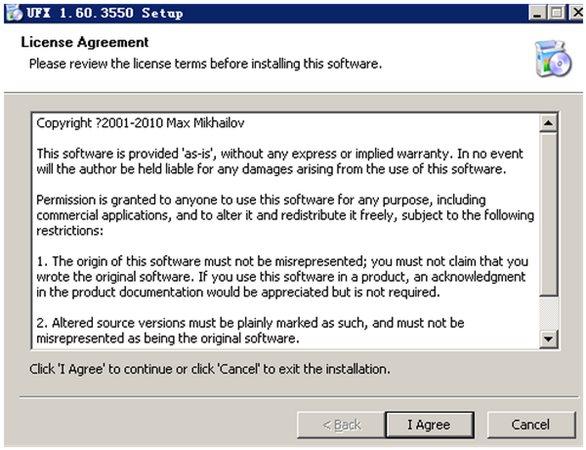
19、在这里,插件路径我们设置默认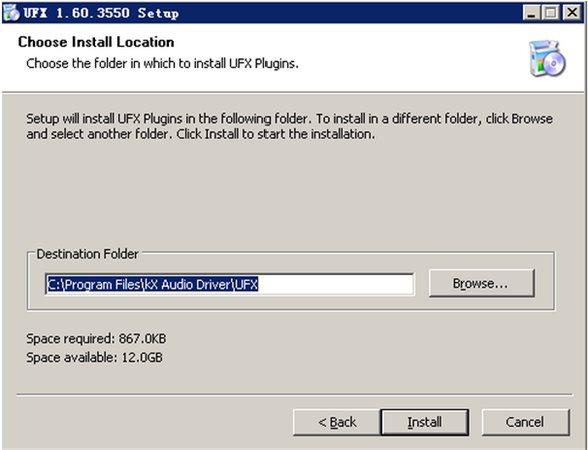
20、点击Install进行安装,安装完毕以后点击Finish确认。
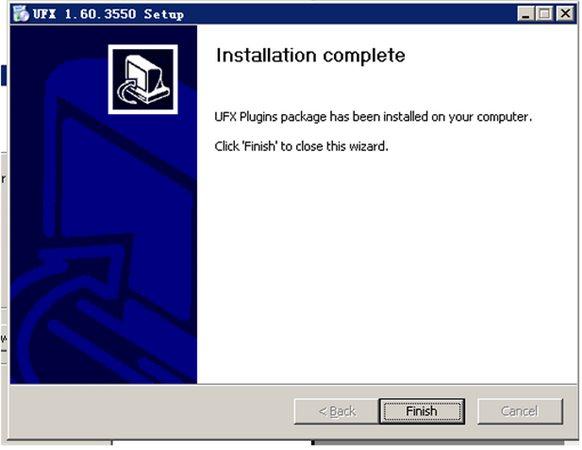
21、接下来,我们双击插件包里面的另一个插件
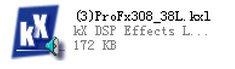
22、会提示已注册11个插件

23、至此,KX驱动就算是安装完毕了,接下来导入安装包里面的KX效果
24、首先鼠标右键单击桌面右下角的KX小图标
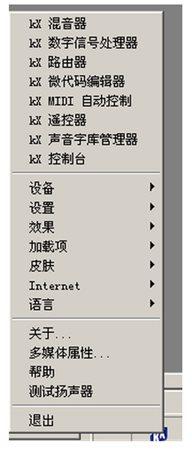
25、左键单击KX数字信号处理器,我们会看到现在显示的是KX驱动默认的DSP连线图
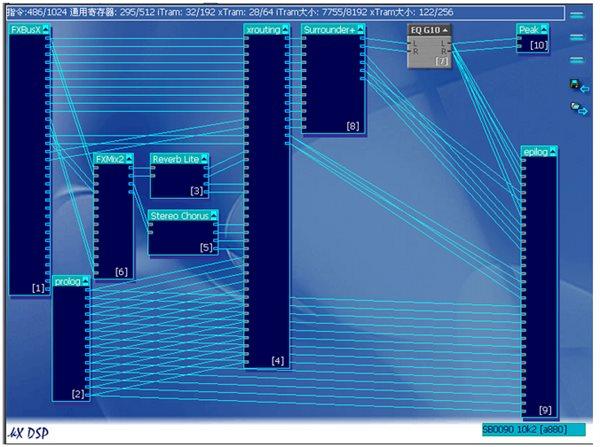
26、在接下来的窗口右上角点击载入设置
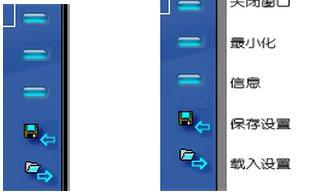
27、找到效果文件所在的位置
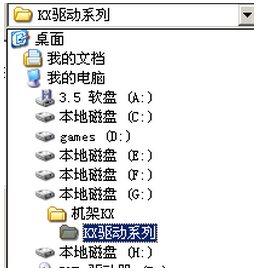
创新声卡KX驱动特色
KX驱动的优势在于:支持低延迟的32通道ASIO,音效插件模块化,优化的DX接口,图形化的DSP模块操作,音色和作用与技术专业APS外置声卡有过之而无不及,软件界面多语言表达支持,软件界面支持肌肤拆换,页面如图所示 。其3538系列产品驱动历经数次改动早已日臻健全,kx工作组在全新的3539版本中有做了很多的改善,该版驱动还对Windows Vista做了基本的支持,ASIO驱动和音箱检测早已进行。